Cum să creșteți calitatea unui videoclip folosind dispozitive desktop
Aveți un videoclip care necesită îmbunătățiri în ceea ce privește filmarea și calitatea dvs.? Cu asta, trebuie să te bazezi pe o aplicație capabilă să îmbunătățească rezoluția videoclipului tău. Începeți să căutați aplicații de îmbunătățire video care vă pot mări rezoluția video, oferă o iluminare mai bună și îmbunătăți stabilitatea video. În plus, vă permite să modificați luminozitatea, contrastul și saturația videoclipului și să utilizați fără probleme alte funcții de bază.
Intenționați să îmbunătățiți calitatea videoclipului dvs., dar trebuie să știți ce aplicație veți folosi? Dacă da, ești în locul potrivit. Această postare va prezenta diferite aplicații pe care le puteți folosi pentru a vă îmbunătăți videoclipul. De asemenea, va oferi un ghid de instruire pe care vă puteți baza pentru a vă îmbunătăți videoclipul folosind o abordare diferită. La îmbunătățiți calitatea videoclipului dvs, treceți la următoarele informații prezentate.

CONȚINUTUL PAGINII
Partea 1. Video Enhancer: Vidmore Video Converter
Dacă doriți cea mai bună aplicație de îmbunătățire video, puteți conta pe Vidmore Video Converter. Acest program este accesibil offline și nu necesită să vă conectați la o conexiune la internet. Cel mai mic lucru pe care îl puteți face este să descărcați și să instalați programul pe computer. După aceea, puteți începe să îndepliniți obiectivul pe care ți-l-ai stabilit. Acest program are o interfață prietenoasă pentru începători, care este ușor de controlat și stăpânit. Nu trebuie să fii un editor video profesionist pentru a utiliza programul. În ciuda faptului că ești începător în acest domeniu, poți înțelege cu ușurință cum funcționează programul.
Acest program are numeroase funcții încorporate, cum ar fi un convertor, teme gata făcute, creatori de colaje și instrumente suplimentare. În plus, are funcții de editare de bază care sunt necesare în primul rând atunci când editați un videoclip. Amplificatorul video încorporat al acestui program vă permite să vă îmbunătățiți videoclipul în mod diferit. Poate crește rezoluția, poate elimina zgomotul video, poate optimiza luminozitatea și contrastul și poate reduce tremurarea video a videoclipului. De asemenea, are un instrument de tăiere care vă permite să tăiați lungimea videoclipului. În plus, puteți reda videoclipul pe ecranul de previzualizare după ce ați terminat. Acest software de îmbunătățire video poate obține rezultatul dorit cu câteva clicuri.
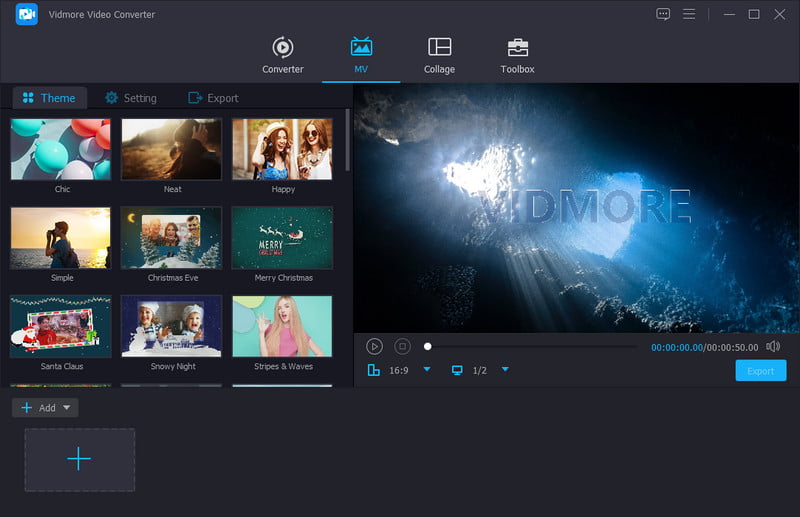
Sistem de operare acceptat: Mac și Windows
Pro
- Are o interfață prietenoasă pentru începători, care este ușor de utilizat
- Are o mulțime de funcții încorporate, instrumente de editare și opțiuni
- Are efecte de bază și filtre
- Vă permite să măriți rezoluția, să eliminați zgomotul video, să optimizați luminozitatea și contrastul și să reduceți tremurul video
- Acceptă numeroase formate de fișiere media
- Are optiunea de taiere
- Este accesibil offline și nu necesită să vă conectați la o conexiune la internet
Contra
- Profita de versiunea plătită pentru a avea acces complet la program
Doriți să aflați cum să îmbunătățiți calitatea video folosind acest program? Dacă da, treceți la următorii pași de instrucțiuni pe care vă puteți baza.
Pasul 1. Descărcați și instalați Vidmore Video Converter
Pentru a avea acces complet, descărcați și instalați programul pe desktop. Odată ce instalarea este finalizată, deschideți programul.
Pasul 2. Selectați Video Enhancer
Apasă pe Trusa de scule din bara de meniu de sus și căutați Video Enhancer din lista aplicată. Apasă pe (+) din noua fereastră, care vă va conduce la folderul dvs. și alegeți un videoclip. După aceea, vă va aduce la un alt ecran.
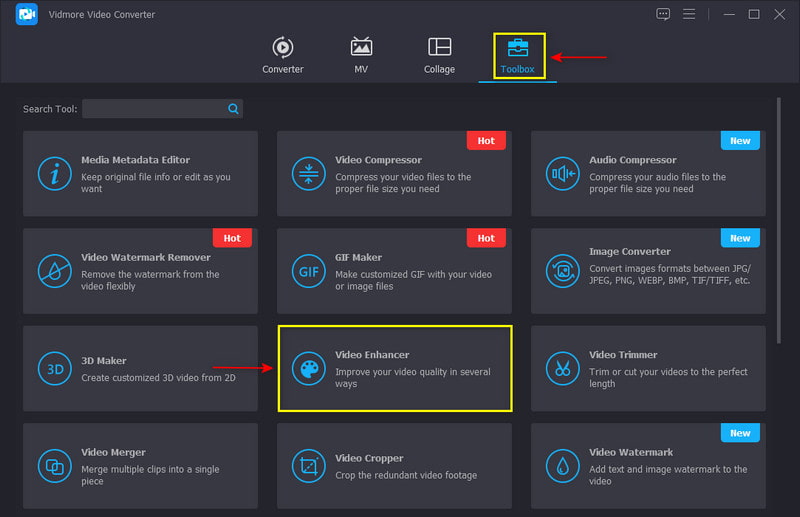
Pasul 3. Îmbunătățiți calitatea video
Bifați fiecare casetă din opțiunile prezentate pentru a vă îmbunătăți videoclipul. Cu aceasta, va crește rezoluția, va elimina zgomotul, va optimiza luminozitatea și contrastul și va reduce tremuratul videoclipului. Dacă doriți să scurtați durata videoclipului dvs., faceți clic pe A tăia butonul pentru a-ți îndeplini scopul. De asemenea, puteți schimba formatul de ieșire al videoclipului dvs. la Format opțiuni de listă aplicate. În plus, puteți selecta rezoluția videoclipului dvs. în Rezoluţie opțiuni de listă aplicate. După ce ați terminat, faceți clic pe Spori butonul pentru a începe procesul de îmbunătățire video.
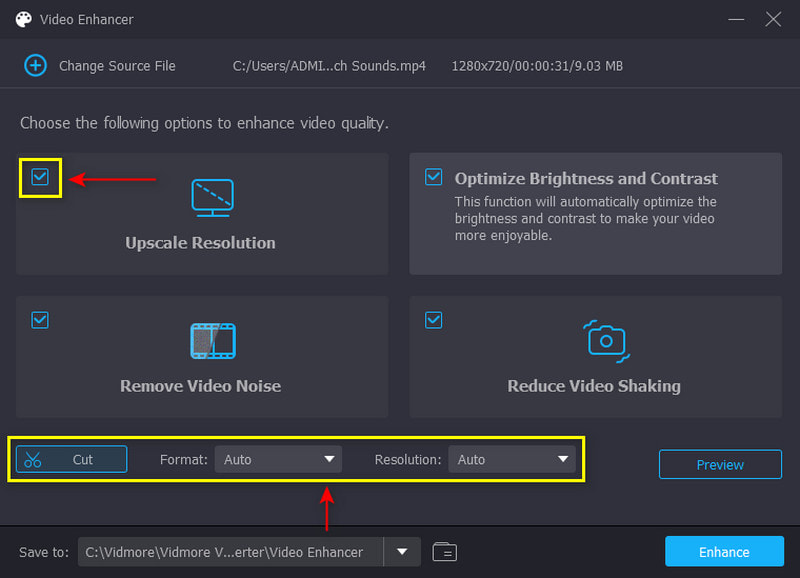
Pasul 4. Îmbunătățiți-vă videoclipul
După ce ați terminat, faceți clic pe Spori butonul pentru a începe procesul de îmbunătățire video. După aceea, puteți vizualiza videoclipul în folderul desktop.
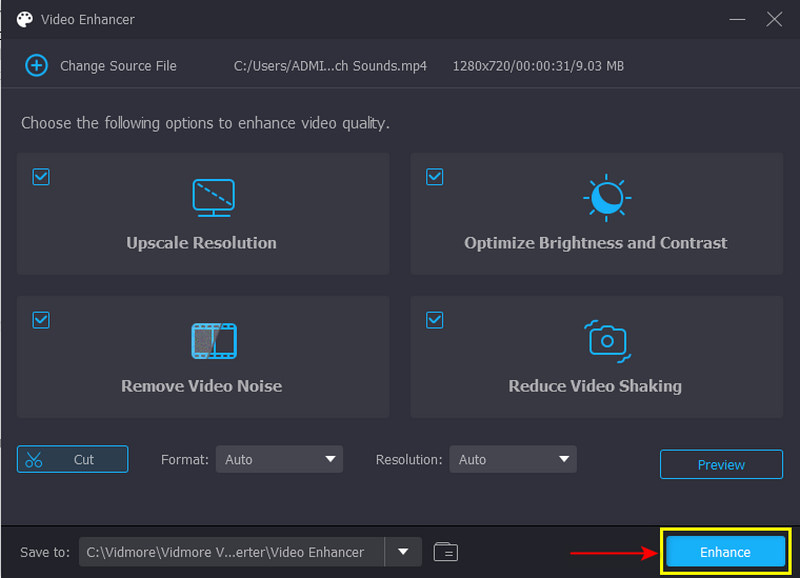
Partea 2. Video Enhancer: PowerDirector
Căutați un îmbunătățitor gratuit de calitate video pe care să îl puteți accesa pe un alt dispozitiv? Vă puteți baza pe PowerDirector. Această aplicație oferă o versiune complet gratuită a platformei de editare audio, imagini și video. Este folosit în mod obișnuit pentru a tăia, edita, rafina și publica videoclipuri pe care le puteți partaja cu site-urile de rețele sociale acceptate. Oferă o gamă largă de opțiuni de editare și instrumente care vă avantajează. Are funcții încorporate, cum ar fi editarea cronologiei cu mai multe piese, o secțiune de efecte, un ecran albastru și verde și multe altele. În ciuda faptului că are numeroase funcții încorporate, are o interfață ușor de utilizat și ușor de utilizat și controlat. Această aplicație vă poate ajuta să vă îmbunătățiți videoclipul rapid și fără probleme. Consultați pașii furnizați pentru a afla cum să îmbunătățiți calitatea video în PowerDirector.
Sistem de operare acceptat: Mac, Windows, iOS și Android
Pro
- Are o interfață ușor de utilizat și ușor de utilizat și controlat
- Oferă numeroase funcții încorporate pentru editare audio, imagini și video
- Vă permite să corectați distorsiunile de culoare prezentate în videoclipul dvs
- Poate stabiliza imaginile video tremurate
- Acesta permite utilizatorului să importe video de tip 8K
Contra
- Programul se blochează uneori din anumite motive necunoscute
- Programul se blochează uneori din anumite motive necunoscute
- Este nevoie de o cantitate mare de spațiu pentru a rula programul
- Versiunea mobilă are doar funcții limitate și instrumente de editare în comparație cu versiunea desktop
Pasul 1. Deschideți programul pe desktop, adăugați videoclipul în cronologie și îmbunătățiți-vă videoclipul.
Pasul 2. Primul lucru pe care trebuie să-l faceți este să schimbați culoarea videoclipului. Faceți clic pe clipul dvs. video pe cronologie și apoi pe Remediați/Îmbunătățiți buton. Din setarea culorii, mergeți la Spori opțiunea și faceți clic pe Culoare Ajustare. Puteți modifica expunerea, luminozitatea, contrastul, nuanța, saturația și așa mai departe în lista aplicată. Odată terminat, treceți la Echilibru alb secțiunea și modificați temperatura și nuanța de culoare a videoclipului.
Pasul 3. Apoi, localizați Stabilizator video pentru a stabiliza tremuratul videoclipului dvs. Puneți un marcaj pe caseta de lângă opțiune pentru a vă permite să vă stabilizați videoclipul. Următorul. trageți indicatorul din partea dreaptă a barei de linii pentru a remedia videoclipul tremurător. În plus, bifați caseta pentru a remedia tremuratul rotativ al camerei. Odată terminat, puteți salva videoclipul îmbunătățit pe desktop.

Partea 3. Video Enhancer: Davinci Resolve
Davinci Resolve este cunoscut pentru post-producția audio, corecția culorilor, gradarea culorilor și efectele vizuale. Puteți profita din plin de funcțiile încorporate, opțiunile de editare și instrumentele pe care le are în mod gratuit. În ciuda numeroaselor funcții, este ușor, simplu și direct. Vă oferă instrumente avansate pentru a vă edita videoclipul pentru a avea un videoclip de înaltă calitate. Treceți la următoarele informații pentru a afla cum să îmbunătățiți calitatea video în Davinci Resolve.
Sistem de operare acceptat: Mac, Windows și Linux
Pro
- Are un sistem de glisare și plasare ușor de utilizat
- Are caracteristici concentrate pe culoare care sunt necesare pentru a îmbunătăți videoclipurile
- Are o mulțime de efecte vizuale pe care le puteți aplica videoclipului dvs
- Suportă formate populare de fișiere media
Contra
- Interfața este prea confuză pentru utilizatorii începători sau începători
- Funcția de reducere a zgomotului este aplicabilă numai versiunii plătite
Pasul 1. Deschideți Davince Resolve pe desktop și trageți videoclipul în program.
Pasul 2. Creeaza o Cronologie nouă, introduceți un nume, faceți clic dreapta pe cronologie și faceți clic și modificați Setarea timpului. După aceea, trageți și plasați videoclipul în cronologie. Apoi, faceți clic dreapta pe clip, selectați Atributele clipului, și schimbați Super scară la 4K. De asemenea, schimbați Claritate la Înalt.
Pasul 3. După ce ați terminat, faceți clic pe Rachetă pictogramă pentru a exporta videoclipul îmbunătățit pe desktop.

Partea 4. Video Enhancer: Windows Movie Maker
Dacă doriți un program ușor de utilizat și care are o interfață simplă, vă puteți baza pe Windows Movie Maker. Este un program întrerupt și învechit creat de Microsoft. În ciuda acestui fapt, permite utilizatorilor să creeze, să editeze și să publice videoclipurile existente pe care le aveți. De asemenea, poate realiza un film personalizat care include video, imagini statice, muzică de fundal și subtitrare. În plus, puteți adăuga titluri, tranziții și efecte video la videoclipul dvs. Acest program vă poate transforma videoclipul într-o ieșire de înaltă calitate și poate remedia videoclipurile instabile. Continuați cu următorul ghid de mai jos pentru a afla cum să îmbunătățiți calitatea video în Windows Movie Maker.
Sistem de operare acceptat: Windows
Pro
- Este un program gratuit de editare video
- Permite utilizatorilor să creeze, să editeze și să partajeze videoclipuri
- Are efecte audio și video
- Permite utilizatorilor să încorporeze titluri și tranziții
- Poate repara videoclipurile tremurate
- Permite utilizatorilor să partajeze videoclipurile editate pe platformele de rețele sociale acceptate
Contra
- Nu permite utilizatorilor să modifice contrastul sau saturația
- Nu permite utilizatorilor să facă ajustări la efectele vizuale
- Programul se blochează și se prăbușește uneori din motive necunoscute
- Nu poate crea videoclipuri complexe
- Este disponibil numai pe dispozitivele Windows
Pasul 1. Deschideți Windows Movie Maker pe desktop. Odată deschis, faceți clic pe Adăugați fișiereși selectați un videoclip din folderul pe care doriți să îl îmbunătățiți. Veți vedea videoclipul dvs. plasat pe cronologia. Puteți folosi instrumentele de editare pentru a schimba unele părți ale videoclipului.
Pasul 2. Mergeți la Fişier meniu și apoi Salvați fișierul film pentru a vedea Calculatorul meu. Apoi, mergeți la setările filmului și căutați Redare de cea mai bună calitate pentru setarea mea.
Pasul 3. Apasă pe Alte setari meniu și, din lista de meniuri drop-down, setați calitatea videoclipului dvs. Selectați Video pentru acces dial-up (38 Kbps) de la rezoluție de calitate scăzută la Calitate superioară (NTSC). După aceea, treceți la salva butonul pentru a exporta videoclipul pe desktop.

Partea 5. Întrebări frecvente despre amplificatoarele video
Există o aplicație pentru îmbunătățirea calității video?
Videoshop este o aplicație accesibilă folosind dispozitive Android și iPhone. Este un editor video gratuit și ușor de utilizat, care poate produce videoclipuri de înaltă calitate. De asemenea, are instrumente de editare, cum ar fi decuparea, rotirea, mișcarea lentă și rapidă și adăugarea de voce la videoclip.
Ce face îmbunătățirea video pe TikTok?
Funcția de îmbunătățire vizuală încorporată a TikTok poate îmbunătăți expunerea videoclipului, lumina scăzută și corecția culorilor. Vă poate îmbunătăți videoclipul, indiferent dacă îl încărcați sau îl filmați din galerie folosind aplicația.
Care este importanța rezoluției video?
Un videoclip de înaltă rezoluție are imagini mai clare și mai clare, deoarece conține mai mulți pixeli. Dacă un videoclip este de înaltă calitate, veți vedea cât de clar este videoclipul.
Concluzie
Iată-l! Ar fi mai ușor de căutat software de îmbunătățire video, deoarece această postare a oferit deja asta, în special pentru tine. De asemenea, oferă pași instrucționali pe care îi puteți urma pe parcursul procesului. Tot ce trebuie să faceți este să alegeți dintre programele menționate mai sus, care corespund așteptărilor dumneavoastră. Alegerea unui program care să vă ofere nevoile și satisfacția este o necesitate. Acestea fiind spuse, îmbunătățiți-vă videoclipurile și distribuiți-le pe rețelele sociale.



